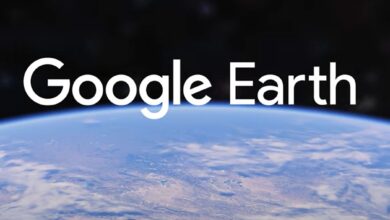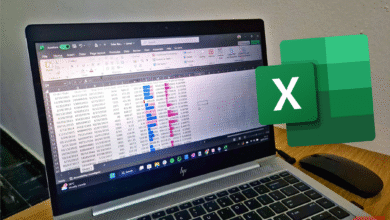كيفية إصلاح تلفازك الذكي باستخدام فلاش USB فقط

إذا كان تلفازك الذكي يعاني من بطء الأداء، أو عدم الاتصال بشبكة Wi-Fi، أو تواجه صعوبات في تحديث النظام، فإن الحل قد يكون أبسط مما تتوقع — مجرد وحدة تخزين USB يمكن أن تحل المشكلة. بكلمات أخرى: فلاش USB ليس فقط لتخزين الملفات المهملة.
قبل البدء: ما الذي تحتاجه؟
رغم أن الفكرة تبدو سهلة وكأنك فقط بحاجة لتوصيل فلاش USB بالتلفاز، إلا أن هناك بعض التجهيزات الأساسية التي يجب مراعاتها:
-
وحدة تخزين USB (فلاش ميموري).
-
رقم الطراز الخاص بتلفازك الذكي.
-
جهاز التحكم عن بعد (الريموت) للتنقل في الإعدادات.
بالنسبة للفلاش، أي نوع تقليدي يعمل عادة طالما أن التلفاز يحتوي على منفذ USB متوافق. تحتوي معظم أجهزة التلفاز الذكية على منفذين USB على الأقل. تأكد فقط أن نوع الموصل في وحدة USB يتوافق مع المنفذ في التلفاز.
مثلاً، بعض الفلاشات مثل SanDisk Ultra Dual Drive Luxe تحتوي على منفذين: USB-C وUSB-A. إذا كان تلفازك لا يحتوي على منفذ USB-C، فستحتاج إلى استخدام USB-A (المستطيل الشكل). أما سعة التخزين، فـ 2 جيجابايت أو أكثر تعتبر كافية.
ملاحظة: الأقراص الصلبة الخارجية (HDD أو SSD) تعمل أيضًا، ما دام الاتصال يتم عبر منفذ مناسب.
العثور على رقم طراز التلفاز
ابحث عن ملصق خلف التلفاز بالقرب من المنافذ؛ ستجد عليه رقم الطراز. احتفظ به لأنك ستحتاج إليه لاحقًا لتنزيل التحديث المناسب.
لماذا لا تعمل وحدة USB على تلفازي الذكي؟
في بعض الأحيان، قد لا يتعرف التلفاز على الفلاش رغم أنها سليمة. السبب غالبًا أنك لا تستخدم منفذ الخدمة (Service Port).
منفذ الخدمة يُستخدم لنقل البيانات وليس فقط لشحن الأجهزة. ويُعد ضروريًا في خطوات التحديث أو الصيانة.
لمعرفة المنفذ الصحيح:
-
ابحث عن رقم الطراز على الإنترنت مع كلمة “USB ports”.
-
أو قم بتوصيل هاتفك المحمول بالمنفذ:
-
إذا شحن الهاتف فقط، فهو منفذ طاقة.
-
إذا ظهرت خيارات نقل البيانات، فهو منفذ خدمة.
-
تهيئة (Format) وحدة USB لتكون متوافقة مع التلفاز
لا يستطيع التلفاز الذكي قراءة وحدة USB ما لم تكن مهيأة بنظام ملفات متوافق. النظام الأكثر دعمًا هو FAT32.
على نظام Windows:
على نظام macOS:
تحذير: جميع البيانات على الفلاش سيتم حذفها أثناء التهيئة، لذا تأكد من نسخ الملفات المهمة أولًا.
تحديث التلفاز الذكي يدويًا عبر فلاش USB
بعد تهيئة الفلاش، انتقل إلى موقع الشركة المصنعة وابحث عن التحديث المناسب باستخدام رقم طراز التلفاز. غالبًا ما يكون التحديث في صيغة ZIP.
على Windows:
على macOS:
التحديث على التلفاز:
-
شغّل التلفاز.
-
أدخل وحدة USB في منفذ الخدمة.
-
لا تطفئ الجهاز أثناء التحديث، حتى لو أعاد التشغيل تلقائيًا.
ملحوظة: بعض أجهزة التلفاز مثل Vizio تتطلب الدخول يدويًا إلى قائمة التحديث. تحقق من الإعدادات إذا لم تلاحظ تقدم التحديث تلقائيًا.